PS调出草地美女优美的淡绿色调
- 2021-05-08 20:21
- 来源/作者:PS联盟/Sener
- 己被围观 次
素材图片以黄绿色为主,跟青绿色比较接近。调色的时候先把黄色转为绿色,然后把绿色转为青绿色,暗部增加一点蓝色,再把整体调淡调柔和即可。喜欢的朋友让我们一起来学习吧。
最终效果

原图

1、打开素材图片,创建曲线调整图层,对RGB通道进行调整,把暗部稍微调亮一点,参数及效果如下图。
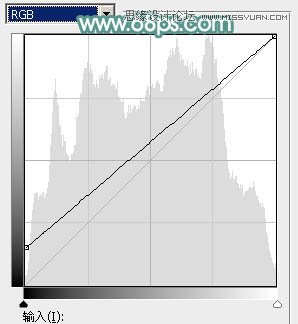

2、创建可选颜色调整图层,对黄,绿进行调整,参数及效果如下图。这一步把草地部分的绿色转为青绿色。
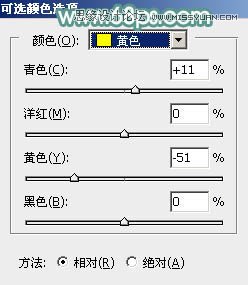
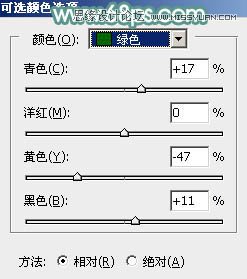

3、创建色相/饱和度调整图层,对黄色进行调整,参数及效果如下图。这一步是的降低图片中黄色亮度。
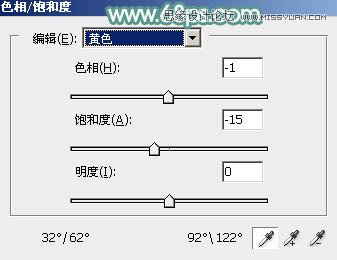

(责任编辑:xiaochuan)
*PSjia.COM 倾力出品,转载请注明来自PS家园网(www.psjia.com)
上一篇:PS调出河边女孩唯美的紫色效果
下一篇:PS制作人像照片淡淡的日系效果




